Существует множество видеоредакторов, которые могут редактировать видеофайлы на Windows и Mac. Но если вы хотите редактировать DVD-видео, большинство видеоредакторов недоступны. Для редактирования DVD-видео вам необходимо использовать редактор DVD. Что ж, редактор DVD тоже должен иметь возможность копировать DVD. Например, если вы хотите редактировать DVD-видео, сохраненное на DVD-диске, вам необходимо сначала извлечь видео с DVD. Позже вы сможете редактировать DVD в Windows Movie Maker. Ручной тормоз, Adobe Premiere и все медиаредакторы, а также это программное обеспечение для редактирования DVD. В любом случае, из этой статьи вы можете получить 2 редактора DVD для конвертации и редактирования DVD-фильмов.
Часть 1. Бесплатный DVD Ripper и редактор
Чтобы бесплатно извлечь видео с DVD для редактирования, Blu-ray Master Бесплатный DVD Ripper это ваш первый выбор. Ты можешь скопировать DVD-диск в MP4, AVI, FLV и другие более 80 популярных видеоформатов в высоком качестве. Программное обеспечение для копирования DVD также способно копировать DVD на более чем 50 телефонов и планшетов для автономного воспроизведения. Будучи бесплатным риппером и редактором DVD, вы можете бесплатно только обрезать видео и добавлять водяные знаки. Таким образом, если вы хотите удалить черные края фильма на DVD, Blu-ray Master Free DVD Ripper — ваш лучший бесплатный редактор DVD.
Бесплатная загрузка
Для Windows
Безопасная загрузка
Шаг 1.Бесплатно скачайте, установите и запустите Free DVD Ripper. Вставьте DVD-диск в DVD-привод.
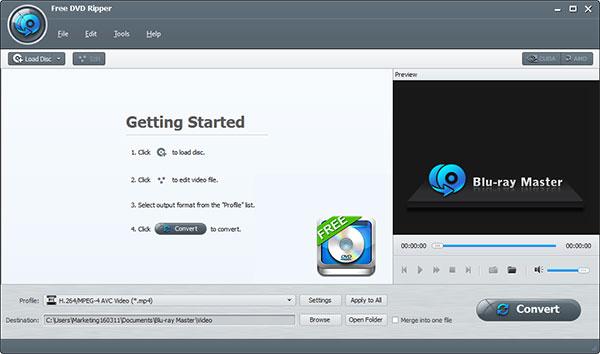
Шаг 2.Нажмите «Загрузить диск», чтобы загрузить DVD-диск. Выберите DVD-видео, которое хотите отредактировать. Установите формат выходного видео из списка профилей внизу.
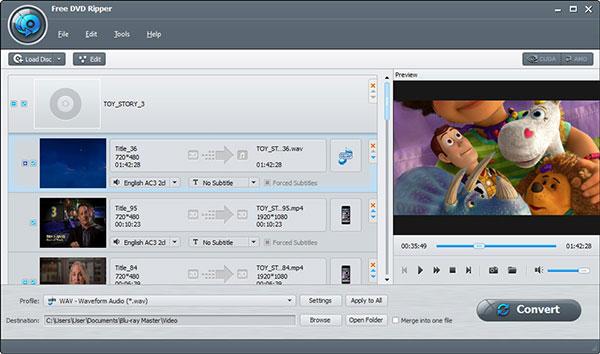
Шаг 3.Нажмите «Редактировать», чтобы получить доступ к инструментам редактирования DVD. Вы можете настроить яркость, контрастность, насыщенность и оттенок в окне «Эффект». Нажмите «Применить» или «Применить ко всем», чтобы сохранить изменения. Кроме того, вы можете перейти к окнам «Обрезка», «Водяной знак» и «Аудио», чтобы редактировать DVD-видео.

Шаг 4.Нажмите «Конвертировать», чтобы экспортировать отредактированное DVD-видео в MP4 или другие распространенные видеоформаты.

Часть 2. Лучший редактор DVD для профессионального редактирования DVD-видео
Чтобы получить больше возможностей редактирования DVD-видео, вы можете перейти на AnyMP4 Видео Конвертер Ultimate. Он содержит мощные функции копирования и редактирования DVD. Ты можешь редактировать DVD-видео с обрезкой, обрезкой, поворотом, добавлением водяных знаков и многим другим. Встроенный усилитель видео поможет вам улучшить качество DVD-видео несколькими способами.
По сравнению с бесплатным редактором DVD, вы можете копировать DVD в более чем 200 видеоформатов и на многие популярные устройства. Кроме того, вы можете добавить к DVD-видео внешние субтитры и звуковые дорожки, чтобы улучшить качество аудиовизуального восприятия. Вот основные функции, которые вы можете получить от программного обеспечения для редактирования DVD-видео.
- Получите мощные функции редактирования DVD: вырезайте, обрезайте, объединяйте, вращайте, включайте настройки 3D, добавляйте водяные знаки, настраивайте видеоэффекты и улучшайте качество видео.
- Редактируйте DVD-видео с возможностью выбора звуковых дорожек и субтитров.
- Конвертируйте DVD в любой видеоформат или устройство с высоким качеством и высокой скоростью.
- Поддержка пакетного преобразования и настройки DVD.
- Редактор DVD работает с Windows 10/8.1/8/7/Vista/XP и Mac OS X 10.7 или более поздних версий.
Бесплатная загрузка
Для Windows
Безопасная загрузка
Бесплатная загрузка
для MacOS
Безопасная загрузка
Шаг 1.Запустите AnyMP4 Video Converter Ultimate. Вставьте DVD-диск в DVD-привод. Нажмите Загрузить диск для загрузки всех видеофайлов DVD.
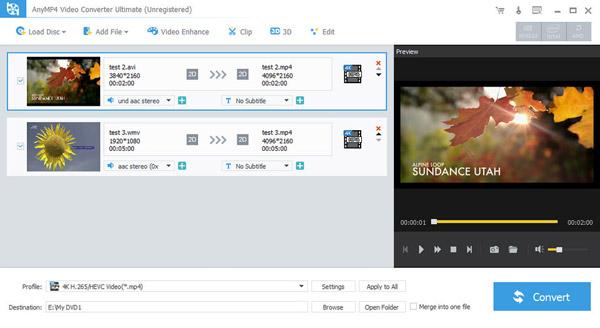
Шаг 2.Выберите DVD-видео. Нажмите Редактировать на верхней панели инструментов. Вы можете редактировать DVD-диск с еще 3 разделами. Здесь вы можете обрезать большое DVD-видео, добавлять 3D-эффекты и улучшать качество DVD-видео за несколько кликов.
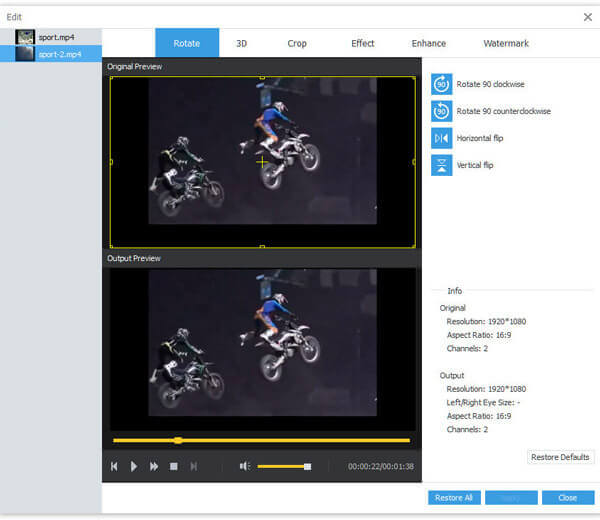
Шаг 3.Разверните Профиль список. Вы можете выбрать портативное устройство и выбрать один из различных форматов вывода видео и аудио. Кроме того, вы можете нажать Настройки для настройки качества видео, разрешения, частоты кадров, битрейта и многого другого.
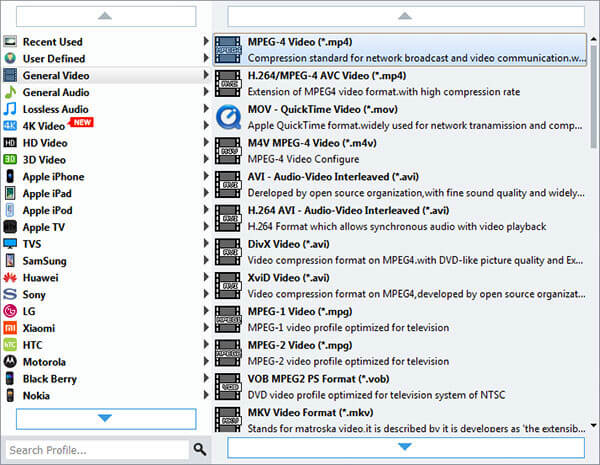
Шаг 4.После редактирования DVD нажмите Конвертировать для сохранения выбранных DVD-видео в цифровых видеоформатах. При необходимости вы можете конвертировать и редактировать DVD-видео в пакетном режиме.
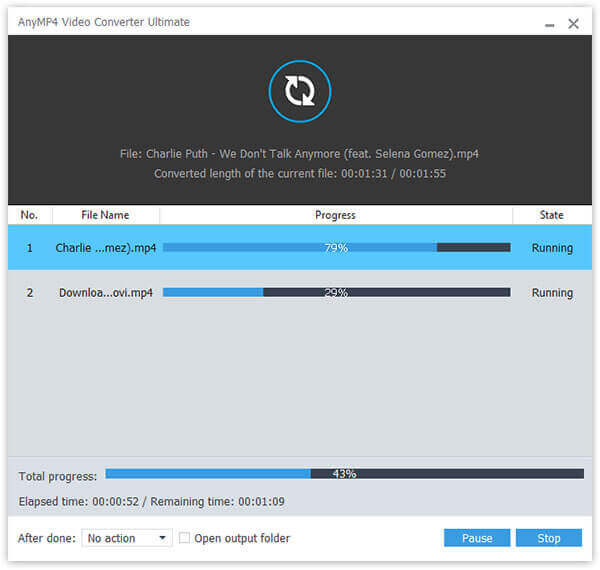
Это все, что нужно для редактирования DVD-видео на Windows и Mac. Если вы хотите обрезать только DVD-видео, вы можете выбрать Free DVD Ripper, чтобы бесплатно копировать и обрезать DVD. Чтобы изучить дополнительные функции редактирования DVD, вы можете бесплатно загрузить AnyMP4 Video Converter Ultimate и получить более подробную информацию. Какой ваш лучший редактор DVD? Вы можете поделиться с нами в комментариях ниже.
Больше чтения
- [Последнее] Бесплатное копирование любого DVD в MP4 с помощью VLC и его 5 альтернатив
- Последние 5 бесплатных DVD-рипперов с открытым исходным кодом для начинающих и экспертов
- 10 лучших бесплатных программ DVD Ripper для простого копирования DVD
- Почему проигрыватель QuickTime не может открыть MOV? Вот окончательные способы

